
/pt/microsoft-word-2010/caixa-de-dialogo-para-configurar-pagina/content/
Quando você estiver escrevendo um texto no Word 2010, observe que algumas das palavras que você digita são sublinhadas de forma automática com a cor vermelha, isso significa que o programa identificou um erro ortográfico. Observe o video abaixo para ver como funciona esse procedimento.
Coloque o cursor do mouse na palavra que está sublinhada em vermelho ou verde e clique na guia Revisão que se encontra na parte superior da Faixa de opções entre as guias Correspondências e Exibição.
No primeiro grupo chamado Revisão de Texto, selecione o botão Ortografia e Gramática.
Será apresentado uma caixa de diálogo com várias opções para a correção do erro:

Depois de todas as correções, você verá uma caixa de diálogo confirmando que a revisão foi terminada.
Clique com o mouse direito sobre a palavra sublinhada e vai aparecer um menu com algumas opções.
Selecione a palavra correta se ela estiver na lista apresentada.
Observe que a alteração foi realizada no seu documento.
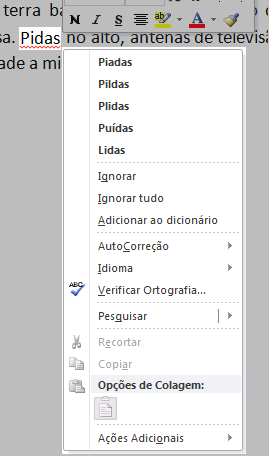
/pt/microsoft-word-2010/corrigir-erros-gramaticais/content/